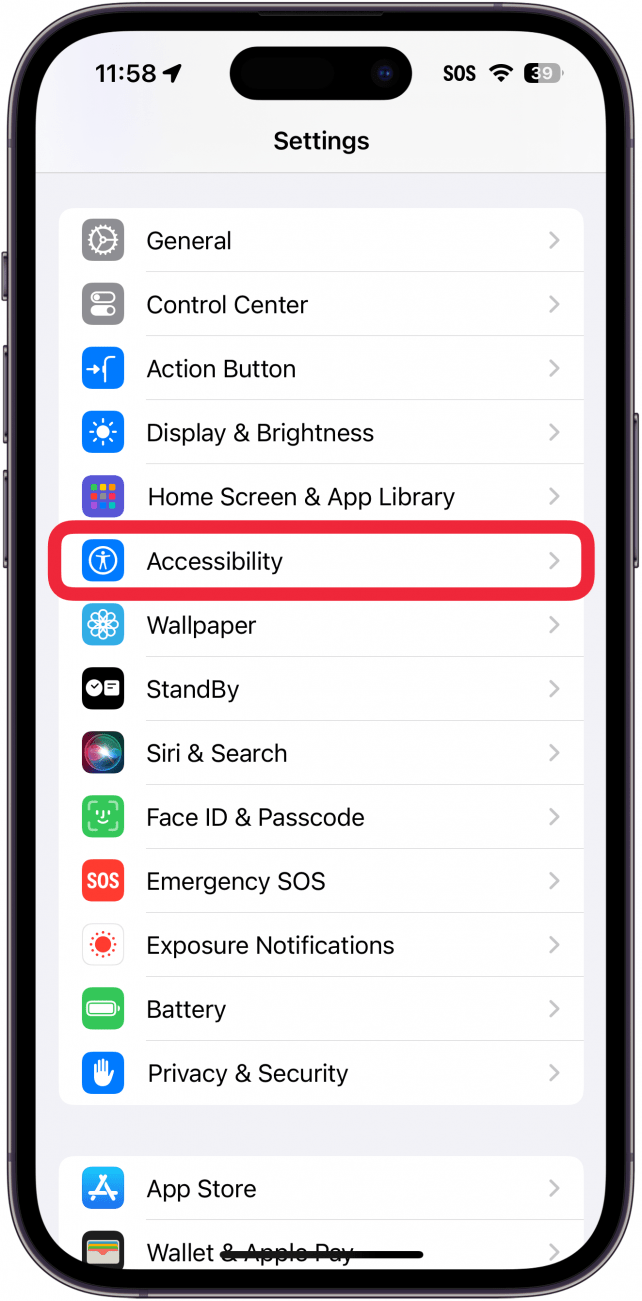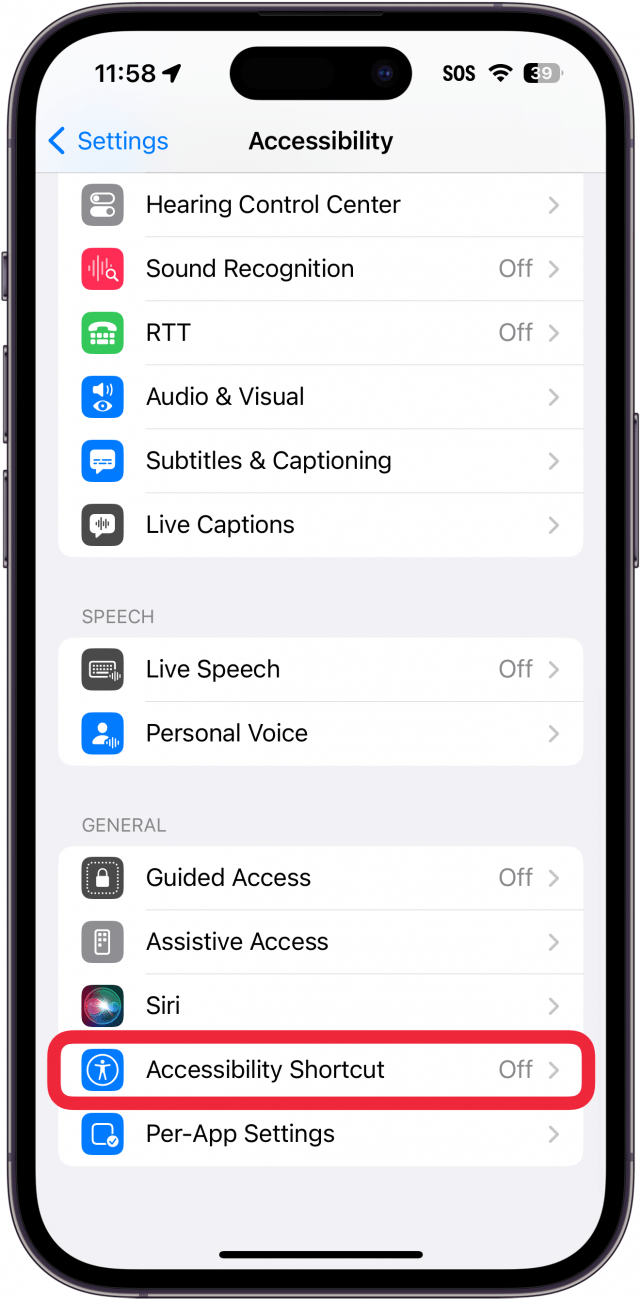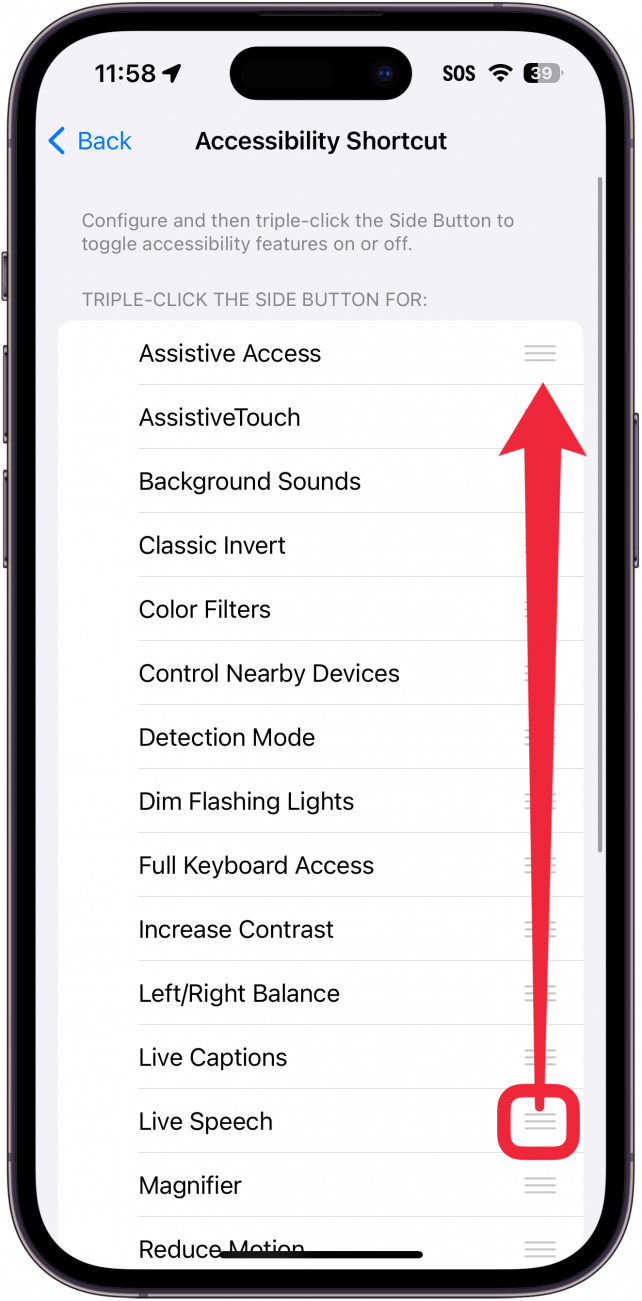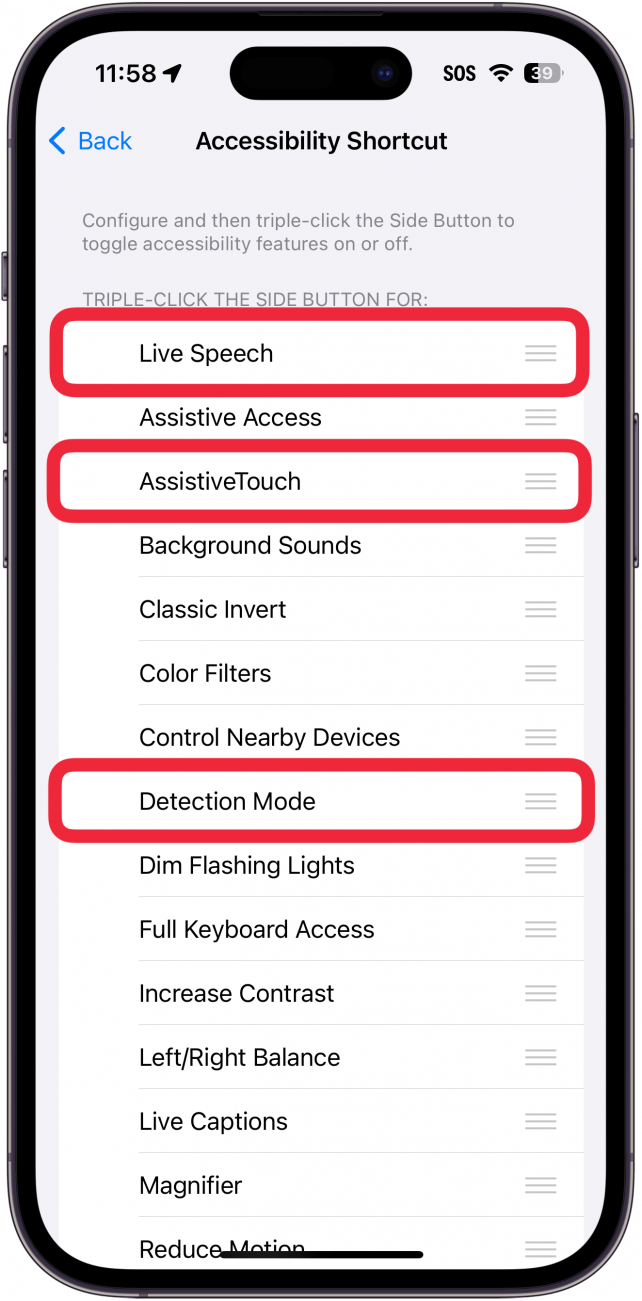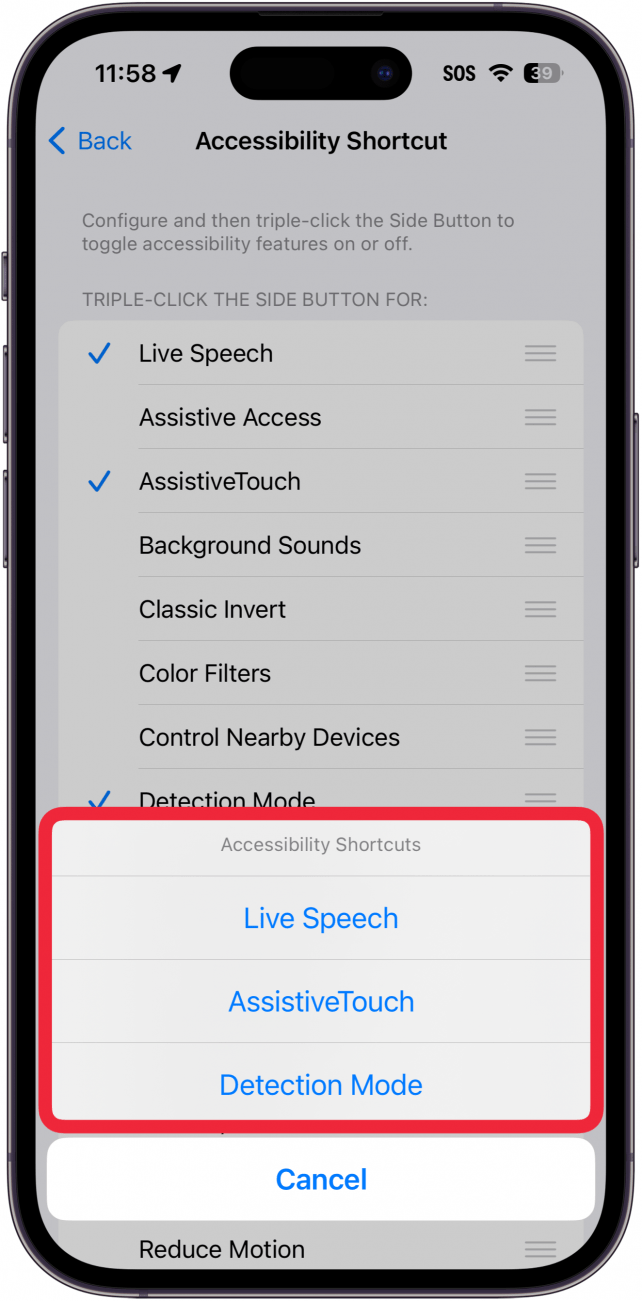iPhonen saavutettavuusominaisuudet on suunniteltu helpottamaan vammaisten elämää. Jos sinulla on näköongelmia tai liikuntavamma, iPhone pystyy mukautumaan niihin. Helppo tapa ottaa nämä ominaisuudet käyttöön tai poistaa ne käytöstä tai vaihtaa niiden välillä on käyttää iPhonen sivupainikkeen kolmoisnapsautuksen pikanäppäintä.
 Tutustu iPhonen piilotettuihin ominaisuuksiinSaa päivittäinen vinkki (kuvakaappauksin ja selkein ohjein), jotta hallitset iPhonen vain minuutissa päivässä.
Tutustu iPhonen piilotettuihin ominaisuuksiinSaa päivittäinen vinkki (kuvakaappauksin ja selkein ohjein), jotta hallitset iPhonen vain minuutissa päivässä.
Miksi rakastat tätä vinkkiä:
- Voimakkaasti käyttöön tai pois käytöstä saavutettavuusominaisuudet milloin tahansa.
- Säädä tietyt esteettömyysominaisuudet kolmella napsautuksella sivupainikkeella.
Miten asetat iPhoneen saavutettavuuspikakuvakkeen?
Järjestelmävaatimukset
Tämä vinkki toimii iPhoneissa, joissa on iOS 16 tai uudempi. Lue, miten voit päivittää iOS:n uusimpaan versioon..
Voit määrittää yhden tai useampia saavutettavuusasetuksia iPhonen saavutettavuuspikakuvakkeeseen. Tämä pikakuvake toimii napsauttamalla iPhonen sivupainiketta kolme kertaa. Jos haluat lisää piilotettuja iPhone-vinkkejä ja -temppuja, kuten Assistive Touchin käyttö iPhonessa, tutustu maksuttomiinPäivän vinkki -uutiskirjeestä. Nyt, tässä on, miten otat käyttöön kolmoisnapsautuksen iPhonessa:
- Avaa Asetukset-sovellus ja napauta Accessibility.

- Selaa alaspäin ja napauta Accessibility Shortcut.

- Tässä näytössä näet luettelon saavutettavuusominaisuuksista, joista voit valita. Voit järjestää esteettömyysvaihtoehtojen luettelon uudelleen napauttamalla ja vetämällä hampurilaispainiketta (kolme vaakasuoraa viivaa).

- Voit määrittää yhden tai useamman esteettömyysominaisuuden pikakuvakkeeseen napauttamalla sitä.

- Napsauta sivupainiketta kolme kertaa, jolloin Accessibility-pikavalikko tulee näkyviin, jos valitsit useita vaihtoehtoja edellisessä vaiheessa. Ota kyseinen esteettömyysominaisuus käyttöön napauttamalla mitä tahansa vaihtoehtoa. Jos valitset vain yhden esteettömyysominaisuuden vaiheessa 4, kolminkertainen Sivupainikkeen napsautus vain aktivoi kyseisen ominaisuuden eikä avaa valikkoa.

Jos haluat poistaa esteettömyysominaisuuden käytöstä, napsauta sivupainiketta kolmesti uudelleen. Jos sinulla on useita vaihtoehtoja, valikko avautuu uudelleen, ja voit poistaa ominaisuuden käytöstä napauttamalla sitä luettelosta. Lue seuraavaksi, miten luodaan Personal Voice on iPhone.